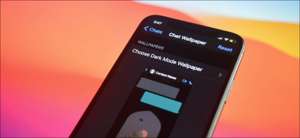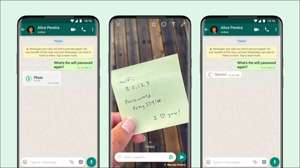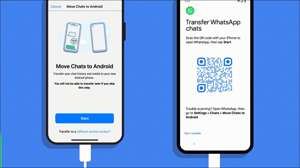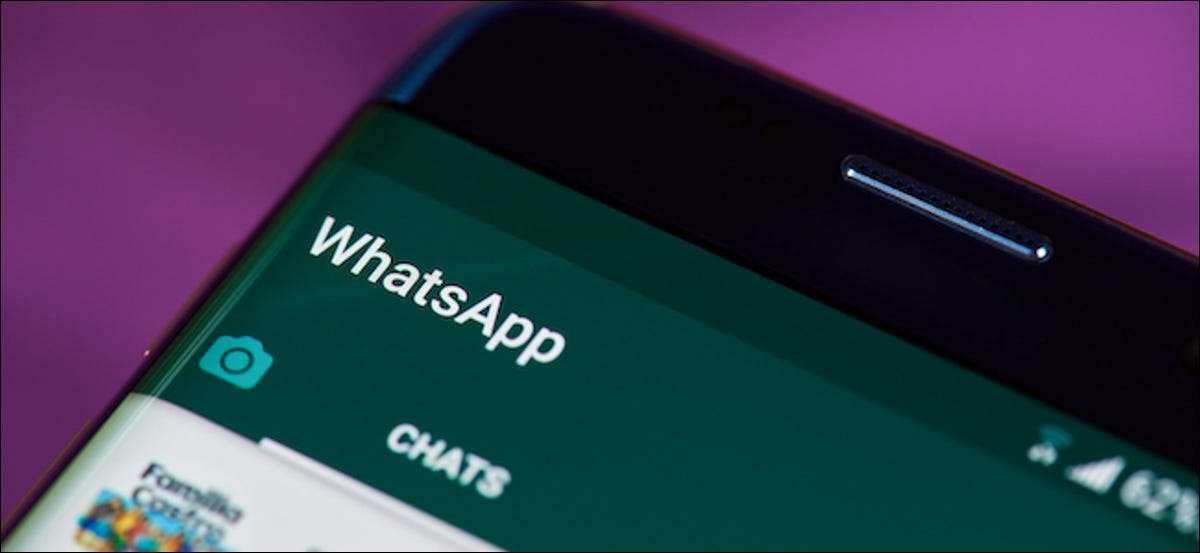
Standaard kan WhatsApp elk lid een groep, de beschrijving en het display-beeld van een groep bewerken. Maar als admin, als u niet wilt dat iemand deze gegevens bijwerken zonder uw goedkeuring, is hier hoe u die toegang tot uzelf kunt beperken.
Open de WhatsApp-app op uw iphone of Android apparaat. Tik onder het tabblad "Chats" op de naam van uw groep.
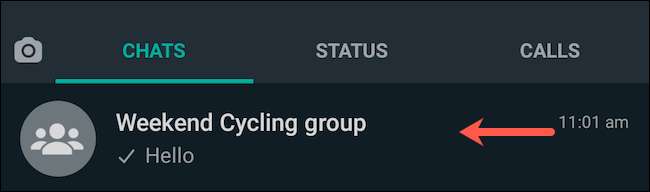
Selecteer de titel van uw groep boven aan het scherm om zijn profielpagina te bezoeken.
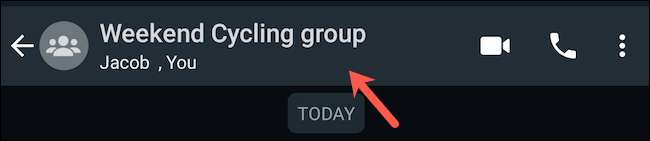
Als alternatief kunt u de naam van de groep in het tabblad "Chats" lang indrukken, tikt u op het menu-pictogram van Three-DOT in de rechterbovenhoek en vanuit de volgende vervolgkeuzelijst, gaat u naar "Groepsinfo" om de profielpagina van de Groep te bekijken.
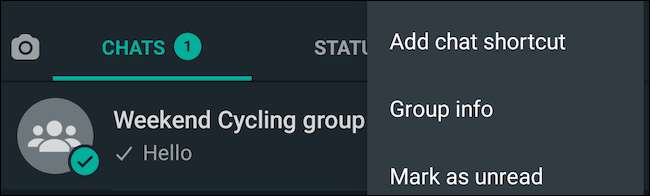
Navigeer naar "Groepsinstellingen."
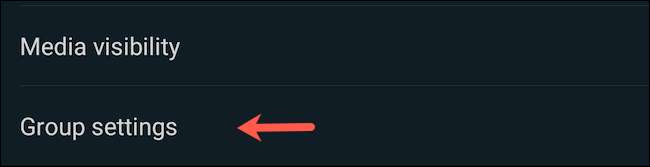
Hier kunt u aanpassen wat voor soort rechtenbeheerders en deelnemers aan een groep hebben.
Selecteer de optie "Groepsinfo" om aan te geven welke set leden de basisdetails van de groep kunnen wijzigen.
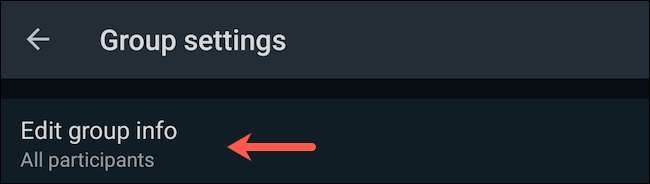
In het pop-upvenster schakelt u naar "Alleen beheer". Tik op de knop "OK" om de nieuwe voorkeur te redden.
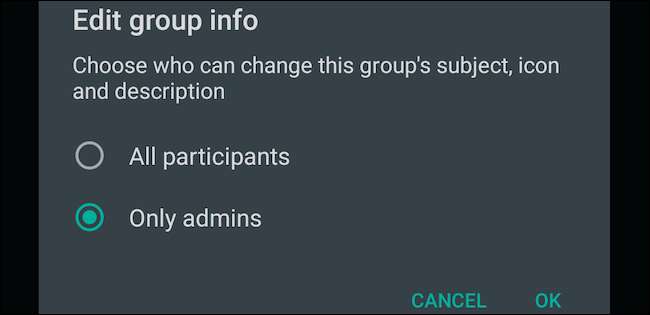
Nu, alleen de beheerders kunnen de informatie en profielfoto van uw groep bewerken.
Zodra u deze wijziging in werking hebt gesteld, zal WhatsApp de deelnemers van de Groep hierover informeren met een notitie in het gesprek. De optie om de naam, de beschrijving en het pictogram van de groep te bewerken, verdwijnt eenvoudigweg uit de telefoons van de leden.

Om de oorspronkelijke instellingen te herstellen, kunt u terugkeren naar hetzelfde "Groepsinstellingen" -menu en omschakelen naar "Alle deelnemers" in de pop-up "GROUP INFO".
Er zijn ook andere, soortgelijke voordelen die WhatsApp Group-beheerders kunnen profiteren. Beheerders kunnen bijvoorbeeld de mogelijkheid van de deelnemers om berichten in een groepschat te sturen, als ze bijvoorbeeld een belangrijke aankondiging willen uitzenden en niet willen dat het begraven wordt onder de stortvloed van andere chatter.